SUM関数の読み方は、「サム関数」と読みます。
SUM関数は、エクセル関数を覚える最初の関数です。
目次
SUM関数とは?
SUM関数とは、セル範囲に含まれる数値の合計値を計算してくれる関数です。セルの範囲指定については、1つずつセルを選択し指定したり、ドラックでまとめてセル範囲を指定することもできます。合計する対象が文字列の場合は、計算の対象となりません。
SUM関数の使い方
SUM関数の基本的な使用方法をご説明します。
書式

数値2以降の設定は任意となっており、
最大で255まで指定することができます。
実践①:SUM関数を入力して使用
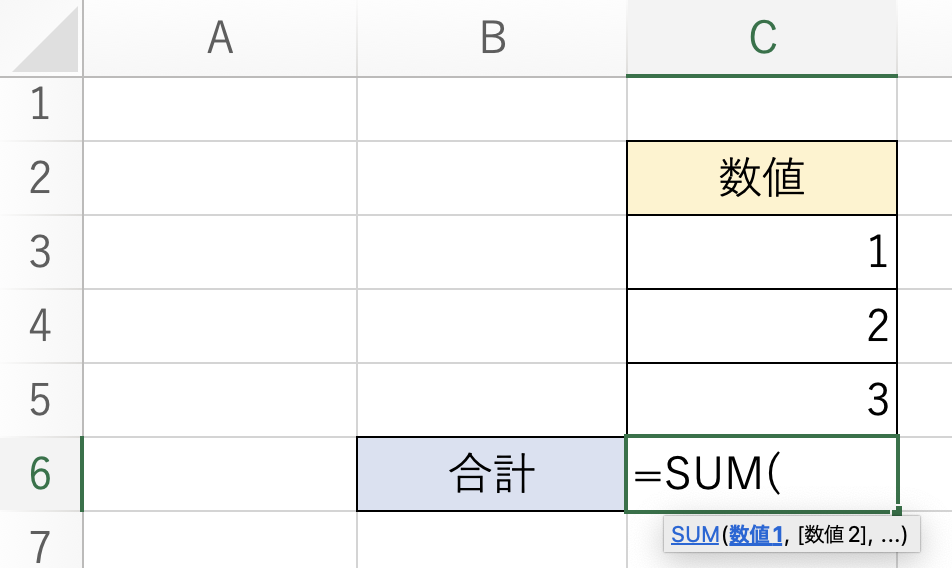
合計の計算結果を表示させたいセルに
「=SUM( 」でSUM関数を開始します。
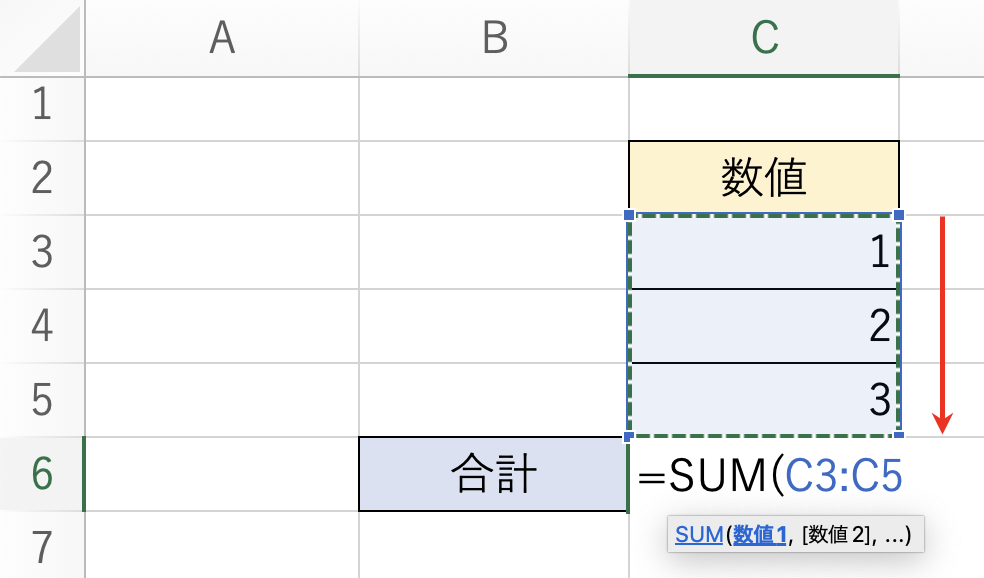
【合計したいセルをドラック】して範囲指定します。
または、【Ctrl】キーを押しながらセルを1つずる選択すると、
合計したいセルだけを指定することができます。
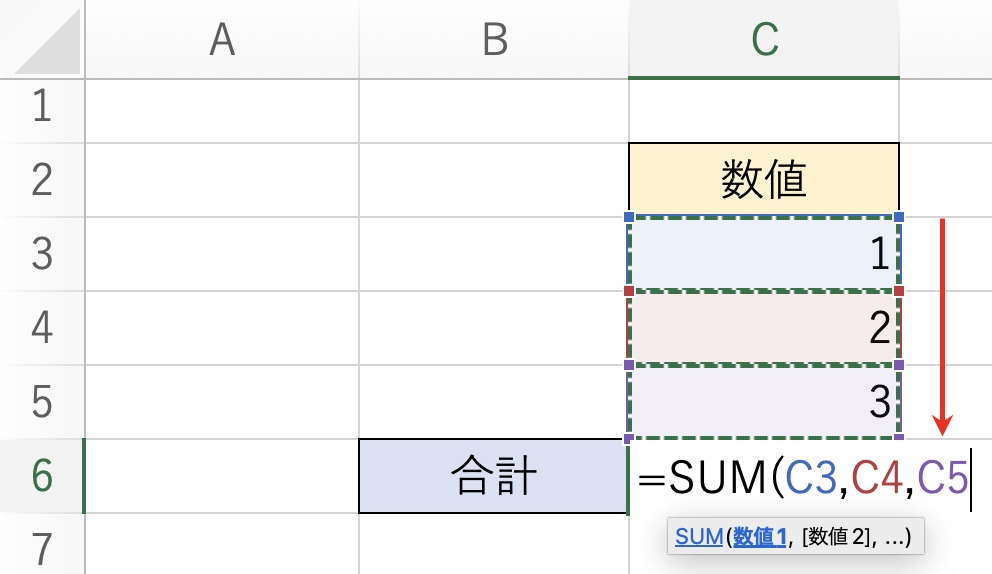
この場合、数値1と数値2の間は、「 , 」カンマで区切られます。
カンマで区切る場合、最大で255までしか選択できません。
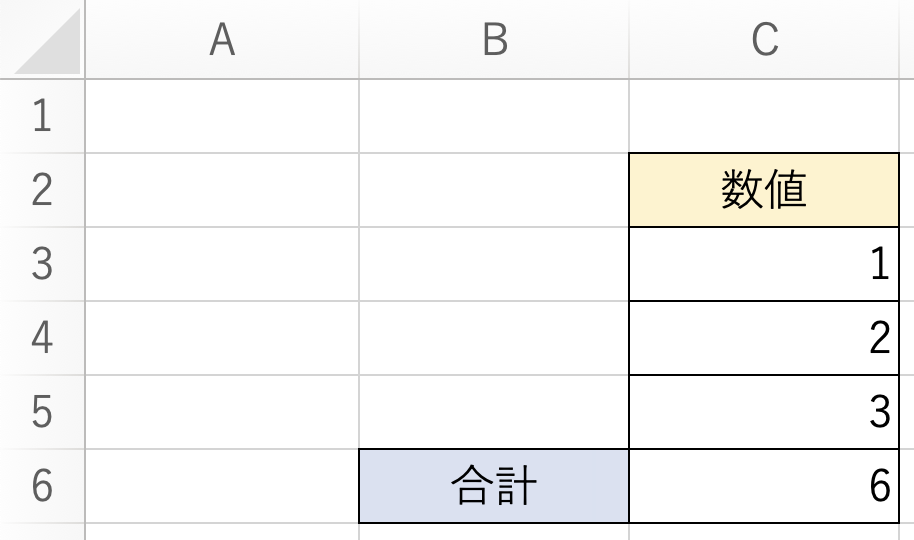
範囲指定後に【Enter】を押して、
合計値が計算されました。
実践②:オートSUM機能を使用
オートSUMとは、SUM関数の合計範囲を自動で
選択してくれる便利な機能です。 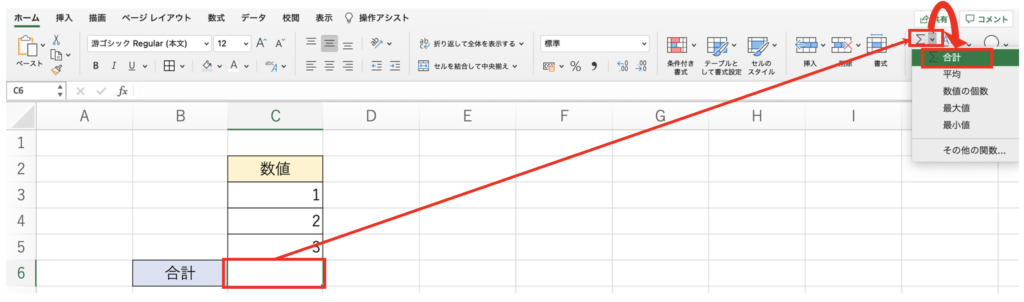
【合計値を計算したいセルを選択】し、
ホームタブの右側の「Σ」を選択し、
【合計】を押します。
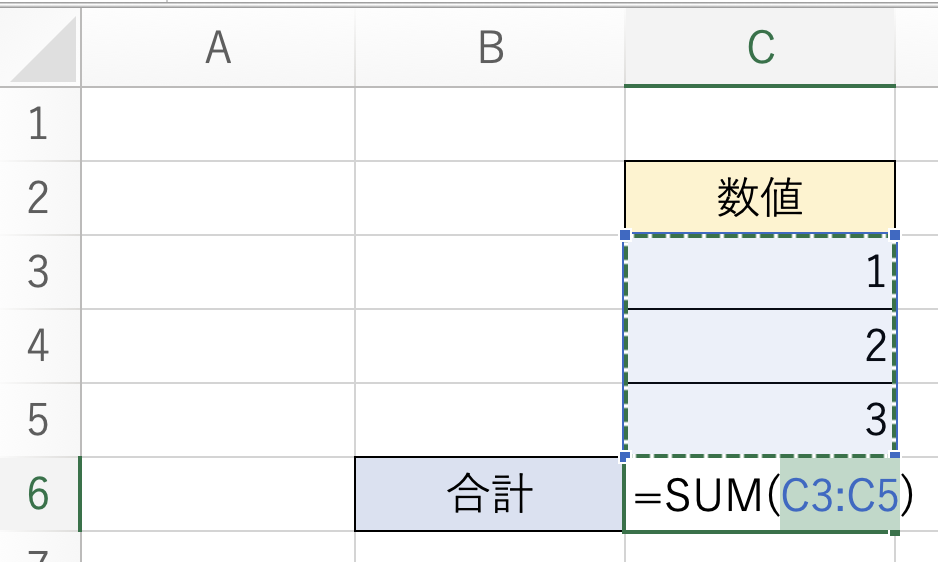
選択したところに、SUM関数の書式が
自動に入力されました。
カッコないの値を見るとC3からC5のセルが
範囲選択されています。
【Enter】を押して確定します。
実践③:ショートカッキーでSUM関数使用
オートSUMはショートカットキーでも利用できます。
合計を出したいセルを選択し、
下記のコマンドを入力するとSUM関数が入力されます。
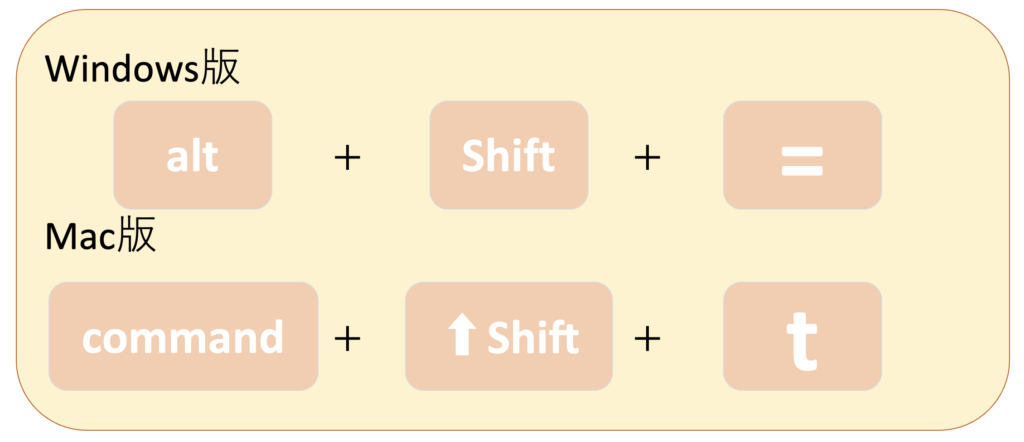
あわせて読みたい


【時短術 他の人と差をつける】VLOOKUP関数 活用手順
VLOOKUP関数って皆さんご存じでしょうか? 初心者の方だと知らない人も多いと思いますが、 とても使い勝手と利便性を兼ね備えた関数ですので、 この記事を読んでいただ...
あわせて読みたい


【Excel仕事効率】初心者 簡単 5つの ショートカット 手順
Excelを使っているのにショートカットキーを 使ってない人いませんか? 使わないのは、時間を無駄にしているので、 ぜひ使ってみましょう。 感動のあまりExcelに没頭す...
あわせて読みたい


Excel初心者必見!いまさら聞けない数式と関数
Excelを使うに当たり必須になるのが、 「関数」と呼ばれる数式になります。 そして初心者が最初にぶつかるのが、「関数」です。 初心者だとそもそも関数ってそもそもな...










コメント